Rozhodla jsem se odhalit! V tomto článku vám chci nechat nahlédnout do své fotografické kuchyně. A udělám to především z jednoho důvodu: Znám hodně začínajících fotografů, kteří jsou frustrovaní z honby za fotkami jako z pohlednic. Pak jim nezbývá než lamentovat nad tím, že takové snímky nikdy nedokáží vyfotit, nebo že je zrovna špatné počasí, případně že je to určitě jejich špatným foťákem. Proto vám nyní odhalím tajemství postprocessingu, editace, či zkrátka počítačových úprav fotografií. A kvůli tomu musím s kůží na trh. Musím ukázat své snímky v surovém stavu, jak vypadaly ještě ve foťáku PŘED editací. Doufám, že výsledným efektem nebude zklamání, ale naopak Vaše úleva: Aha, tak takhle to jde! A půjde to i Vám!
Obsah
Podvod?
Nechci v žádném případě znít tak, že všechny fotky na tomto webu jsou upravené a už vůbec nechci tímto článkem naznačit, že všechny fotografické rady a tipy ohledně expozice, hledání správného světla a kompozice jsou nepodstatné. Většina fotek je upravena pouze lehce z důvodu, který vysvětlují níže a jsou i takové, které žádný postprocessing nepotřebovaly. A co už vůbec nechci je prosazovat úpravu fotek, kde jsou výsledek a originál tak rozdílné, že byste je k sobě ani nepřiřadili. Tak proč tedy fotky upravovat?
Proč upravovat snímky?
Sama jsem se úpravám fotek po přechodu na digitál chvíli bránila. Argumentem mi bylo to, že diáky přeci žádný postprocessing nepotřebovaly, zato potřebovaly o to pečlivější práci na místě. A ta se právě s nástupem digitální fotografie trochu opomíná. Přeci jen je pohodlnější sednout si doma k počítači, dát si kafíčko, pustit si příjemnou hudbu a upravovat fotky z výletu, než zdržovat případné spoluvýletníky rozkládáním stativu, šroubováním filtrů a podobně.
Ale není to jen o pohodlnosti, že v digitální době už často nejsme schopni ani při sebetrpělivější práci na místě dosáhnout uspokojivě kontrastních a barevně povedených snímků. Je to i povahou digitálního negativu – RAWu.
Fotografické formáty
Notice
RAW je typ souboru obsahující minimálně zpracovaná data ze snímače digitálního fotoaparátu. Jinak řečeno, je to bezztrátový či nekomprimovaný soubor. Data jsou v něm zachována v celé škále a díky tomu umožňují velkou flexibilitu úprav než ve foťáku procesovaný a komprimovaný JPEG. Dalším vhodným souborem pro náročnější úpravy a především pro tisk je TIFF. Ten má ale oproti RAWu jednu zásadní nevýhodu – je obravdu velký.Important!
Tip! Pokud se tedy rozhodnete pustit se do úpravy fotek, nebo už ji dávno děláte, zapomeňte na JPEG a foťte rozhodně do RAW formátu, který může mít ve vašem foťáku různé přípony. Např. u Nikonu je to .NEF, u Canonu .crw, .cr2, u Olympusu .orf, u Panasonicu .rw2.Pro srovnání, jak to vypadalo tehdy a teď s fotografickými médii přikládám snímek naskenovaného diapozitivu neupravovaný v počítači a poté snímek pořízený několik let poté na skoro stejném místě v RAWu.
Foto: Když pomineme šum vzniklý skenováním, tak lze o fotce říct, že má hodně saturované barvy a opravdu dobrý kontrast. Diáky Kodak Elite Chrome vynikaly temně modrou barvou a zvýšenou sytostí barev. Je to jako bychom nyní digitálnímu fotoaparátu nebo softwaru řekli – zvyš mi saturaci a kontrast u každé fotografie!
Foto: Tato neupravovaná fotka z Azorských ostrovů je focená za příznivého počasí, ale obloha i přes použití polarižačního filtru zůstala příliš světlá. Samozřejmě není fér porovnávat oba snímky, protože světelné podmínky nebyly totožné, ale přesto: Menší kontrast a sytost barev jsou častým „neduhem“ RAW formátu, proto je jeho následná úprava často nezbytná. Výhodou RAW je velká flexibilita, což znamená, že úpravy nedegradují obraz do nepřirozených barev a tónů.
Ale nezapomeňte! Základem kvalitní fotografie bylo, je a bude pořád až na věky věků hlavně dobré světlo! A teď se pojďme podívat do té mojí slibované kuchyně. Kdy a proč upravuji já své fotografie v počítači?
Špatné počasí
Špatné počasí je asi tou nejčastější výmluvou pro nepovedené snímky. A musím uznat, že je to výmluva velmi relevantní a sama jí často používám :). Dobré světlo je zkrátka dobré světlo a když není, tak se nedá svítit. Anebo dá – v Lightroomu (v překladu světelná nebo světlá komora).
Ale vážně, představte si, že jste na unikátním místě, kam se už za „dobrého světla“ znovu nepodíváte. Je tato výmluva dostatečná pro nepořízení jediného snímku? Určitě mi dáte za pravdu, že není. V takovém případě zkrátka pár snímků nafotím a poté odhadnu, zda budou mít potenciál pro následné „doladění“ v počítači.
Foto: Nedá se říct, že by v národním parku Taipingshan na Taiwanu bylo vyloženě špatné počasí. Mlha a mrholení totiž souzněly s celkovou atmosférou tohoto mystického místa. Nicméně i přesto vyšly snímky ploše a nekontrastně a bylo třeba jim pomoci. Proto jsem si s nimi dovolila trochu více pohrát do podoby, v jaké jsem toto místo vnímala už při focení.
Foto: Fotografie je upravovaná v programu Adobe Lightroom. Šla by upravit i ve Photoshopu, kde jsem ale jen připojila podpis na závěr. Tuto fotku si můžete stáhnout jako tapetu na plochu.
Nekontrastní světlo
Všichni to známe. Bílá obloha a ploché světlo pokrývající svým závojem vše, co chceme mít barevné a kontrastní. Kontrast a sytost jsou nejsnazší a základní úpravou a ať už používáte jakýkoliv počítačový program, byť i program zdarma, tak tam tyto funkce zcela jistě najdete. Je to velmi snadné, stačí táhnout na stupnici směrem do plusu. Anebo si můžete vyhrát více s Lightroomem, Photoshopem nebo pluginy Nik Collection, jak je to vidět na dvou následujících snímcích.
Foto: Námětem se mi tato fotka velmi líbila a byla by škoda ji nezařadit mezi „výběr“ jen kvůli tomu, že mi přišla malinko našikmo a dosti mdlá. Stačilo proto pár minut v počítači.
Foto: V této fotografii byl podle mne velký potenciál, který byl kvůli světelnému závoji hodně potlačen. Proto jsem snímek nejprve v Lightroomu mírně pootočila, aby nebyl nakřivo a následně ho poslala do pluginu Nik Collection Color Efex Pro. Poté jsem ještě ve Photoshopu dodělala rámeček a podpis. Záměrem počítačové úpravy bylo jednak nasytit barvy a za druhé vytvořit snovou atmosféru spirituálního místa buddhistického kláštěra.
Kreativní nápad
Někdy můžeme s fotografiemi prostě experimentovat jen tak ze zvědavosti nebo pro radost a čekat, co zajímavého z nich v počítači „vyleze“. Nejednou se dají i hodně nepovedené fotky takovou změnou zachránit. Možná znáte ze svých mobilů fotoaplikace pracující s různými barevnými filtry, např. Instagram. I ve fotoaparátech jsou podobné kreativní pomůcky zabudované, ale výhodou počítačových programů je, že můžete lépe kontrolovat intenzitu nebo je použít jen lokálně apod.
Foto: Fotka byla focena ve spěchu přes okýnko automobilu. Neměla jsem čas nastavit rychlost závěrky ani pořádně zaostřit a zakomponovat. Okýnko auta je navíc patrné i v rozích fotografie. Normálně bych takovou fotku smazala, ale byla jediná s tímto vzácným námětem, proto jsem se rozhodla ji v počítači zachránit!.
Foto: Fotka sice ani zde není ostrá, ale to fotografie před 100 lety také nebyly. Snímek je upraven v Adobe Lightroom, pluginu Nik Collection Silver Efex Pro a následně je ve Photoshopu odstraněn stožár a doplněn rámeček a podpis.
Warning!
Pozor, ne vše jde v počítači zachránit. Rozmazané fotky jsou příkladem toho, že ani počítač není všemocný. Dále nelze zachránit obraz tam, kde chybí data – kde je čistá bílá nebo čistá černá barva.Retuš a manipulace obrazem
Tato oblast úprav fotek je vlastní spíše grafikům, kteří za nějakým účelem (zejména reklamním) potřebují změnit realitu na snímku – vyměnit pozadí, nechat zmizet nějaký objekt nebo vrásky lecjaké celebrity. Nejzjevněji se s touto formou úprav setkáváme v módních magazínech, které mění modelky na snímcích k nepoznání. Čas od času se ale podobná úprava může hodit i obyčejnému smrtelníkovi či krajináři, i když se přiznám, že jsem hodně dlouho probírala své fotografie a hledala takovou ukázku PŘED a PO.
Foto: Tato fotografie vyšla sama o sobě barevně i tonálně velmi dobře. Voliéra poskytla krásné měkké světlo s jemným nerušivým pozadím. Ale větev v pravém horním rohu, kterou nebylo možné ve stísněném prostoru z výřezu dostat, celý snímek kazí.
Foto: Stačily 2 minuty ve Photoshopu a nikdo nemůže rozpoznat, že tato úprava proběhla. Snímek je o 100% lepší díky této drobnosti. Další užitečnou úpravou pro podobné snímky, kdyby se například tiskly na zeď, by bylo pomocí pluginu Nik Collection Dfine ostranit jemný šum z jednolitého pozadí, který byl vidět při zvětšení 1:1.
HDR
High Dynamic Range photography čili fotografie s vysokým dynamickým rozsahem patří opět do oblasti focení, které se bez počítačového programu neobejdou. A nenechejte se mýlit tím, že z mnoha mobilů nebo kompaktů takové HDRko vyjde „samo“. To, s čím si vy můžete pohrát v počítači, to udělá mobil nebo kompakt za vás podobným stylem. Výsledek je ale, jak možná tušíte, lepší na kvalitních fotkách v RAWu upravených v počítači.
Warning!
Upozornění: Mnohé z úprav, o kterých zde mluvím, lze provést už přímo ve foťáku. Pokud si ale můžete zvolit a na fotografii vám opravdu záleží, upravujte fotky až v počítači. Dostanete tak maximální kvalitu a kontrolu nad výsledným snímkem.Počítačový program u fotografií HDR je nutný proto, že se dohromady skládá několik fotek a program s vaší pomocí vybírá ty nejlepší tóny ze každé.
Příkladem HDR snímku je fotka z obálky e-knihy Fotíme venku: Doma i na dovolené. (Více o samotném focení najdete uvnitř knihy). V tomto článku chci především zmínit, že si můžete vybrat z řady programů, které za vás HDR vytvoří. Je to Photoshop, Photomatix nebo plugin z Nik Collection HDR Efex Pro.
Foto: Před nahráním do programu byly snímky 3. Každý z nich poněkud mdlý. Nikdo by nečekal, že z nich může vzejít působivá fotografie. A to je na HDR právě zajímavé.
Foto: Tohle je jeden z těch případů, kdy výsledná fotografie nemá mnoho společného s původními vstupy. Ale to je u HDR fotografie obvyklé. Barvy se automaticky nasytí, kontrast vzroste a barva se objeví i tam, kde jsme jí předtím ani netušili. Přesto jsem si se sytostí barev ještě pohrála i v Lightroomu.
Panorama
Narozdíl od mobilních telefonů a některých kompaktních foťáků, zrcadlovky nemají tu možnost skládat panoramatické snímky přímo ve foťáku a je proto zapotřebí použít počítač. Na Internetu najdete i panorama programy zdarma. Například: https://www.dermandar.com/create. Přesto nejkvalitnějších skládaných snímků dosáhnete ve Photoshopu.
Foto: Panorama fotografované na výšku a složené ze 7 snímků. Poté jsem ještě poladila sytost barev a kontrast.
Jak a co se naučit?
Osobně považuji za ideální způsob, jak se práci s počítačovými programy naučit, názorné videokurzy. To, co se např. v tříhodinovém kurzu naučíte, by se totiž nevešlo ani do deseti článků s printscreeny, proto vám chci nyní nabídnout možnost učit se úpravám fotek prostřednictvím videokurzů nabízených na Kurzyzive.cz a www.flor.cz.
Adobe Photoshop
Pokročilý a vynikající nástroj pro retušování fotografií, tvorbu panoramat, HDR snímků a také finální prezentaci (rámečky, podpisy, texty…). Přesto, že na základní práci s fotografií (kontrast, sytost) je podle mého názoru nadbytečným, tak na detailní a lokální úpravy je nepostradatelným pomocníkem.
Dostupné kurzy:
- Photoshop jednoduše – je 4,5 hodinový velmi kvalitně a podrobně zpracovaný videokurz Photoshopu od základů, který v 10 lekcích prochází nástroje, masky, vrstvy, práci s barvami i RAWem. První lekci (celých 43 minut můžete shlédnout ZDARMA. Pokud vás kurz zaujme, JakNaFoceni.cz má pro vás zajímavou slevu.
- Photoshop a retuš v portrétní fotografii – tento videokurz zaujme především všechny zájemce o módní a portrétní fotografii, kde lektorka na praktických ukázkách retušuje portréty. Na tyto kurzy má pro vás JakNaFoceni.cz ve spolupráci s Kurzyzive.cz také příjemnou slevu! Navíc nové kurzy můžete sledovat přímo online v době natáčení.
- Jak vytvořit dramatickou scénu ve Photoshopu
- Photoshop nejen pro fotografy přírody
Adobe Photoshop Lightroom
Lightroom od Adobe je vyvinutý přímo pro fotografy. Tento program je určený nejen na úpravu fotek, ale je to i katalog na jejich ukládání, třídění a hodnocení určený proto, abyste už žádnou fotku nemuseli hodiny a hodiny hledat. Sama Lightroom používám denně na prohlížení či třídění fotek a probíhá v něm i největší část úprav mých snímků.
- Videokurz Základy Adobe Lightroom s lektorem Petrem Bambouskem můžu sama doporučit, protože jsem byla přítomná při jeho natáčení ve studiu Kurzyzive.cz. I na tento kurz platí sleva! Navíc nové kurzy můžete sledovat přímo online v době natáčení.
Pluginy Nik Collection
Osobně jsem si tyto pluginy ihned zamilovala a taky si je vzápětí, po vypršení zkušební verze, zakoupila (rok nato je Google uvolnil zdarma…). Update 2018: Nik Collection koupila firma DxO a prodává je za 69 Eur.
- Videokurz Pluginy Nik Collection s Petrem Bambouskem vás naučí používat všech 7 programů (pluginů) na úpravu fotek. Kurz jsem rovněž shlédla ve studiu a práce s pluginy mne nadchla. A stejně jako výše platí, že na tento kurzy má pro vás JakNaFoceni.cz ve spolupráci s Kurzyzive.cz také příjemnou slevu!
Notice
Velkou výhodou těchto 3 programů či pluginů je, že jsou vzájemně propojené a můžete si proto fotky posílat z jednoho programu do druhého.Na kolik programy vyjdou? Tip jak ušetřit!
To, že počítačové programy na úpravy fotek si můžou dovolit jen profesionální fotografové a grafici bylo ještě nedávnou naprostou pravdou. Nyní je to už jen přežívající mýtus a k tomuto tvrzení mám dva důvody:
- Adobe vymyslelo Creative Cloud a poskytlo všechny své, dříve předražené, produkty za měsíční/roční poplatek, který si může dovolit již velká většina lidí.
- Nik collection je za 69 Eur.
A jaká je tedy celková investice? Lightroom + Photoshop = „Plán pro fotografy“ je v ceně od 12,- Eur za měsíc a 7 pluginů Nik Collection je za 69 Eur.
A ještě dva tipy navíc. Věděli jste, že Photoshop nabízí levnější verzi nazvanou elements? Sice neobsahuje vše, co plná verze Photoshopu, ale zato stojí aktuálně „jen“ 70 Euro. Levnější verzi Adobe programů nabízí český Zoner.
A nakonec
Important!
Tip: Všechny programy nabízejí stažení ve zkušební verzi!Tak co, jdete do toho taky?










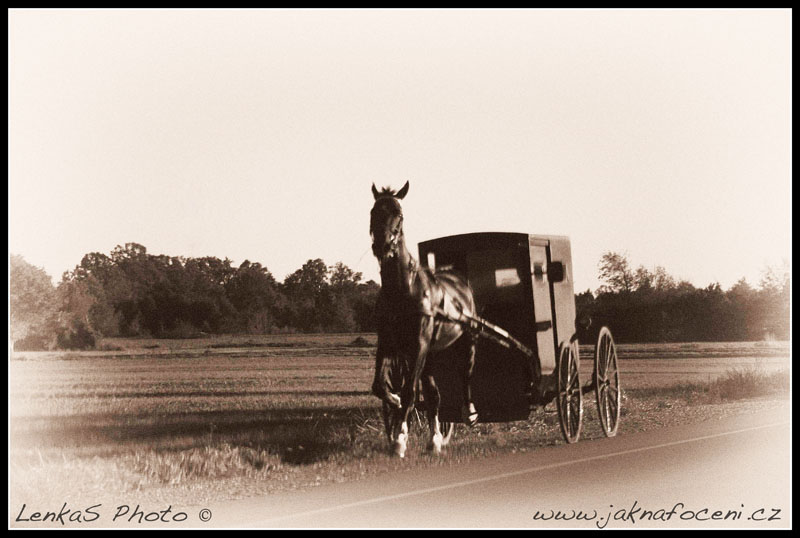








8 comments
Skip to comment form ↓
Jaroslav
17/12/2015 na 9.03 (UTC 2) Link to this comment
To je všechno pěkné, jenom to má jednu chybu. Tou chybou je to , že tyto programy nemluví česky . A to je velký problém.
LenkaS
17/12/2015 na 19.09 (UTC 2) Link to this comment
Dobrý den,
některé programy ne, ale například ZONER je ryze český, takže tam ano.
Ohledně Lightroomu, tak jsem našla, že nějaká neoficiální verze by také měla existovat: http://michalmetlicka.cz/lightroom_cz_main/
Takže jsme zachráněni 🙂
LenkaS
Radomír Juroš
19/09/2016 na 11.26 (UTC 2) Link to this comment
Dobrý den, i když je tento komentář starý skoro rok, dovolím se zeptat, proč jste tehdy neuvedla ryze český ZONER v nabídce počítačových programu na úpravy fotek.
Děkuji
LenkaS
05/10/2016 na 8.20 (UTC 2) Link to this comment
Dobrý den,
nemám nic proti Zoneru, jen jej nepoužívám. Zároveň na něj nemám na webu v nabídce žádné kurzy, takže proto chybí na práci s tímto programem i odkazy v článku. Pokud bych mohla nabídnout nějaké další vzdělávání v Zoneru, nemám problém s tím, jej zde uvést.
LenkaS
Honza
21/11/2018 na 11.22 (UTC 2) Link to this comment
Dobrý den.
Mohl bych se prosím zeptat zda existují nějaké dobré photoshopy zdarma?
Tereza
23/01/2024 na 2.48 (UTC 2) Link to this comment
Dobrý den. Za sebe mohu doporučit dva editory, které využívám online a zdarma. Jsou to https://www.photopea.com/ a https://pixlr.com/cz/. Více o práci s nimi se dočtete např. v tomto článku https://www.vyvolej.to/magazin/jak-upravovat-fotky-jako-profik .
Luděk
13/02/2020 na 10.26 (UTC 2) Link to this comment
Hezký den, dá se poznat, jakým způsobem byla fotografie upravena? Honza
Tereza
23/01/2024 na 2.51 (UTC 2) Link to this comment
Dobrý den. Za sebe mohu doporučit tyto editory, které využívám online a zdarma. Jsou to https://pixlr.com/cz/ a https://www.photopea.com/. Více o jejich používání se dočtete např. v tomto článku https://www.vyvolej.to/magazin/jak-upravovat-fotky-jako-profik .